

WebTools Express 讓您一覽紙張用量和預估墨水用量。您可利用這些資訊進行帳戶處理。
在 WebTools Express 中前往[支援] - [計數器歷史記錄] 標籤,顯示綜覽。
下表提供計數器歷史記錄的各項功能簡介,您可利用這些功能來排列、分組、儲存或列印所需資訊。
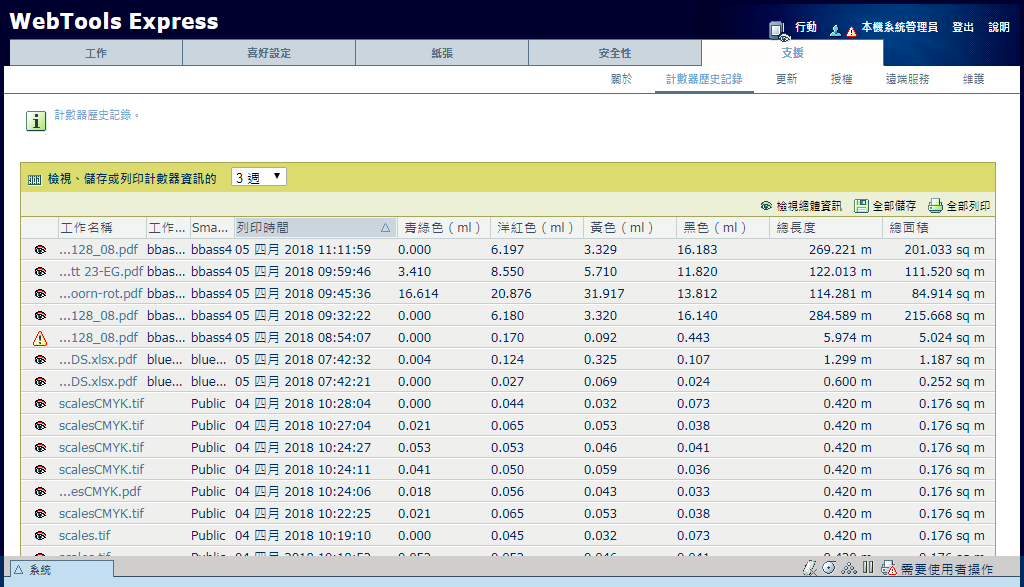
|
功能 |
描述 |
|
|---|---|---|
|
[計數器歷史記錄] |
您可在計數器歷史記錄清單標題的下拉式清單中選取期間(天數或週數)。 計數器歷史記錄清單會顯示所選期間內列印的各項工作相關資訊。 |
|
|
根據[工作名稱] 、[工作所有者] 、[Smart Inbox ] 或[列印時間] 排序 |
若要將計數器歷史記錄清單排序,可以按一下計數器歷史記錄清單的欄標題: [工作名稱] 、[工作所有者] 、[Smart Inbox ] 、[列印時間] 。 如此一來,您就可以按照需求將清單排序。 |
|
|
[清單檢視] 或 [群組檢視] |
若要顯示所有已列印的工作,請選取計數器歷史記錄清單最下方的[清單檢視] 。 |
|
|
若要只顯示根據排序標準篩選出的群組,請選取計數器歷史記錄清單最下方的[群組檢視] 。 例如,若您根據[工作所有者] 欄將計數器歷史記錄清單排序,並且按一下[群組檢視] ,計數器歷史記錄清單將列出在所選期間內將列印工作傳送到印表機的所有工作所有者。 展開[工作所有者] 群組時,清單將顯示[工作所有者] 在所選期間內傳送的所有工作。 |
||
|
[檢視總體資訊] |
若您要有完整的綜覽並且顯示工作計數器資訊,請選取計數器歷史記錄清單右上角的[檢視總體資訊] 。 |
|
|
按一下群組名稱即可顯示群組中所有工作的計數器資訊。 |
||
|
按一下工作名稱即可顯示所選工作的計數器資訊。 |
||
|
[全部儲存] |
若要儲存清單中所有工作的計數器歷史記錄,請選取計數器歷史記錄清單右上角的[全部儲存] 。 您可以將計數器資料儲存為 [XML-檔案] 或 [CSV-檔案] 。 |
|
|
[全部列印] |
若要列印清單中所有工作的計數器歷史記錄,請選取計數器歷史記錄清單右上角的[全部列印] 。 |
|